Hondaのinternaviをお使いの方々はよくご存じかと思いますが、古めの機種をお使いの方々は、SoftBankの3G停波によるリンクアップフリーのサービス終了を聞き、この後どうしようかと悩まれている方も居るかと思います。
一部の新しめの機種は4G対応のUSBドングルに切り替える事をして、そのまま使い続けることができるとのこと。
3Gネットワーク利用のリンクアップフリー・車載通信機 通信サービス終了のお知らせ
さて今回は、4G対応のUSBドングルに対応していないということで、切り捨てられた古めのinternaviを利用している皆様へ、少しでもinternaviを使い続けるための方法を公開いたします。
概要
まず、どのようにしてナビをインターネットに接続させるかですが、簡単な言うと「手持ちのAndoroidスマートフォンにアプリを入れて、Bluetoothを用いた接続をする」です。
必要なモノ
使うモノは至ってシンプル。ですが、少々お金がかかってしまうので、そこは致し方ないと思ってください。
- BlueDUN+ (Android 11まで)
- BlueDUN+ X12 (Android 12以降)
- Androidスマートフォン(Bluetoothでinternaviと接続できること)
条件
事前に、Androidスマートフォンがinternaviと接続されていることを前提として進めます。
ナビは、Hondaオデッセイハイブリッド(RC4型)の前期モデルに搭載されたメーカーオプションナビを用います。
設定方法
まずはinternaviの設定から。
「HOMEボタン」を押して、「設定」をタップ

「情報設定」をタップ
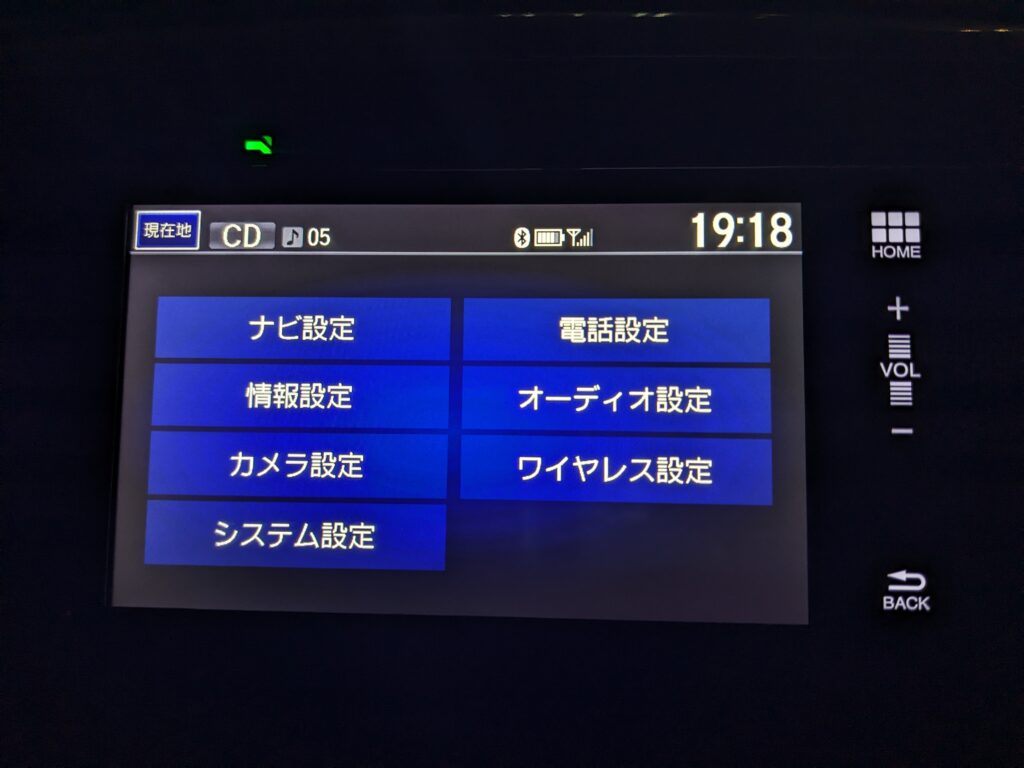
「通信設定」タブをタップし、「internavi通信設定」をタップ
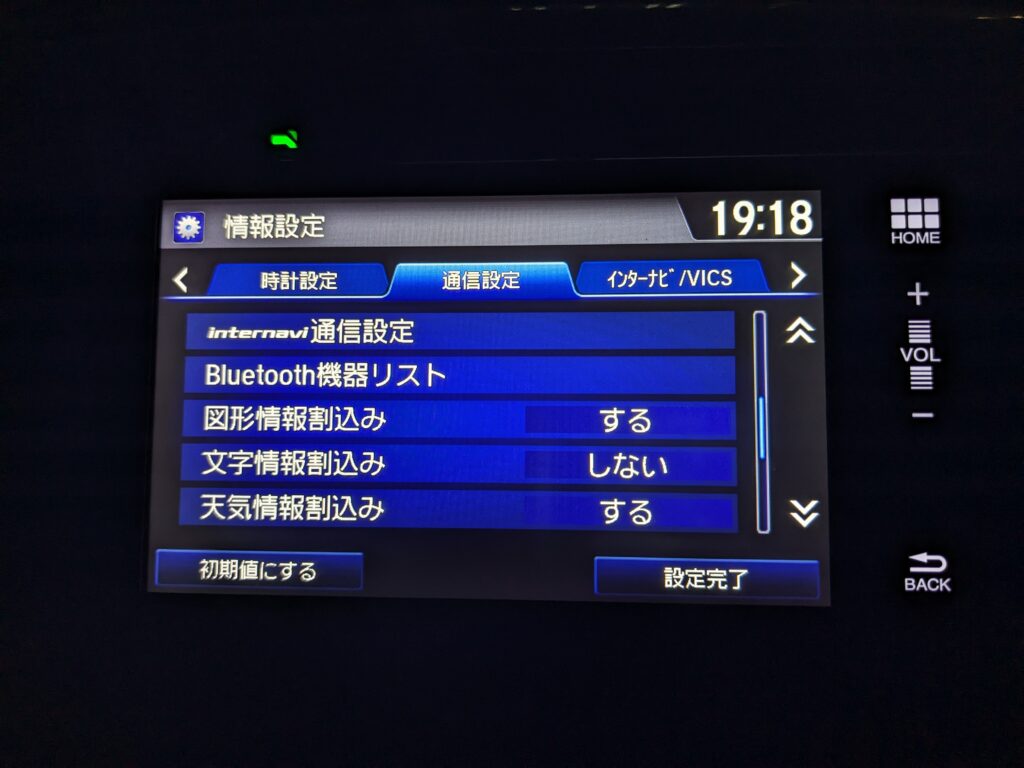
「マニュアル通信設定」をタップ
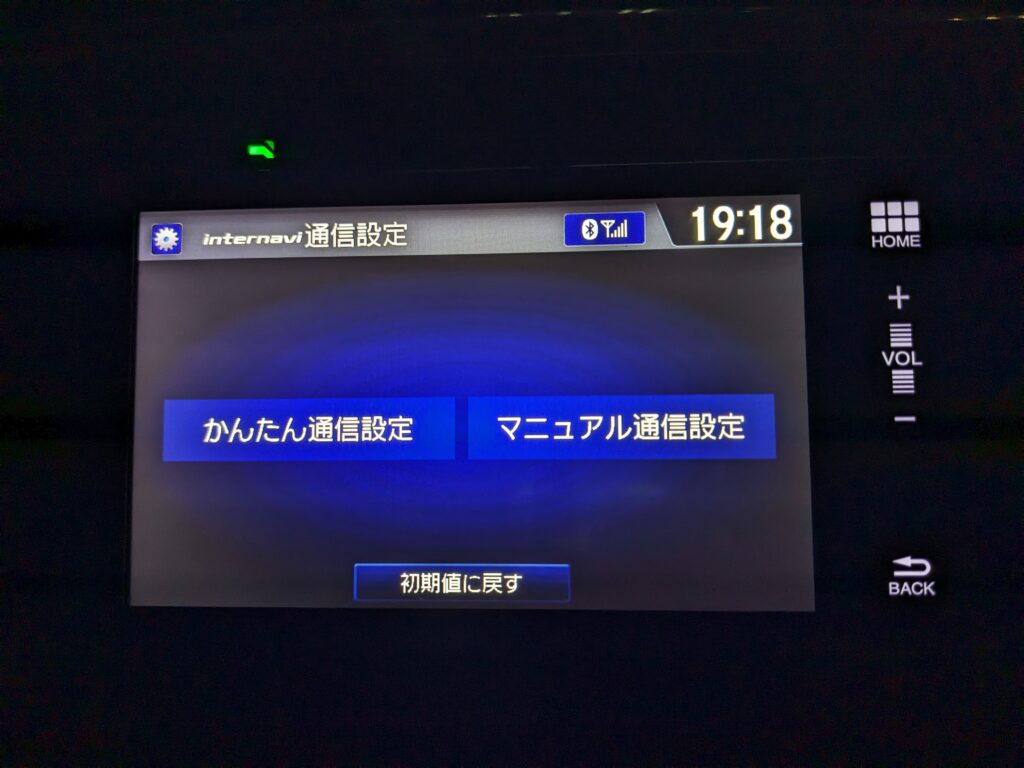
「接続先変更」をタップ
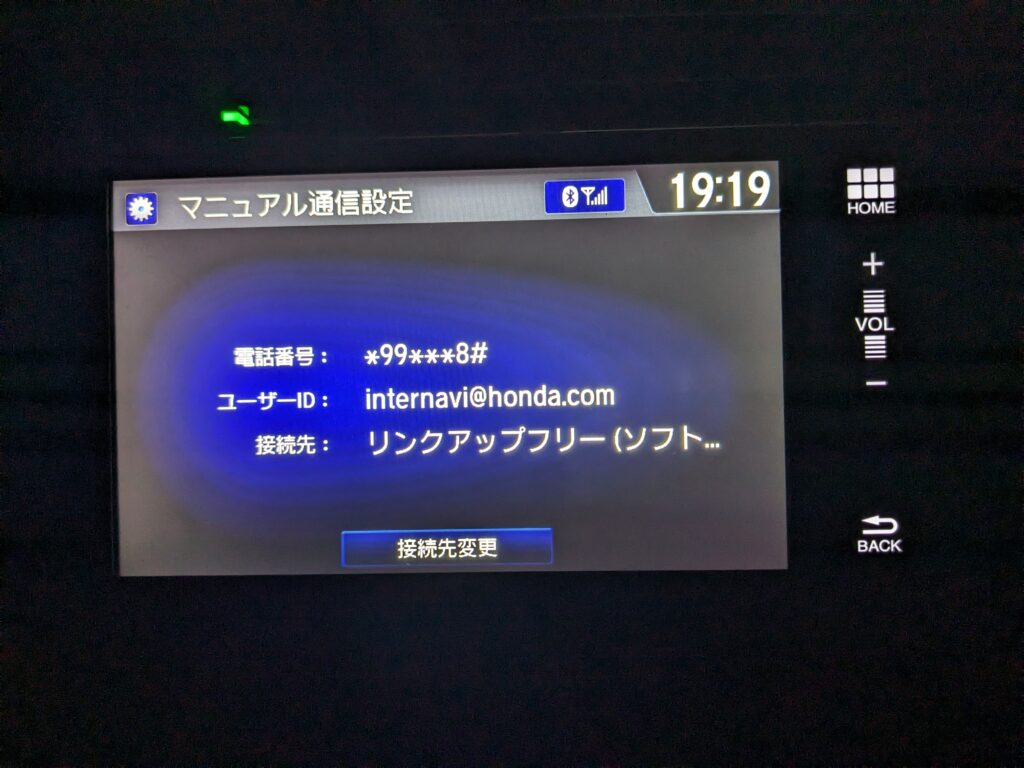
スクロールして、「新規接続先」をタップ
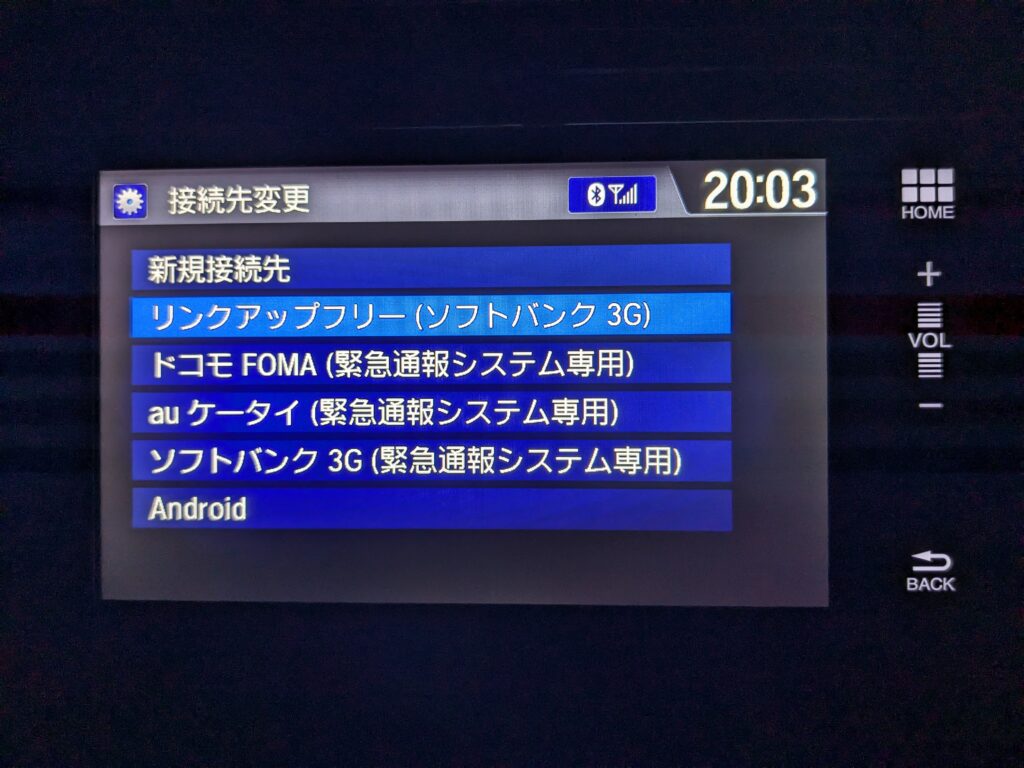
下記のように設定してください
- 接続先名称:お好みに設定してください
- 電話番号:123
- ユーザーID:空欄
- パスワード:空欄
- DNS設定:自動
- 通信手段:携帯(パケット)
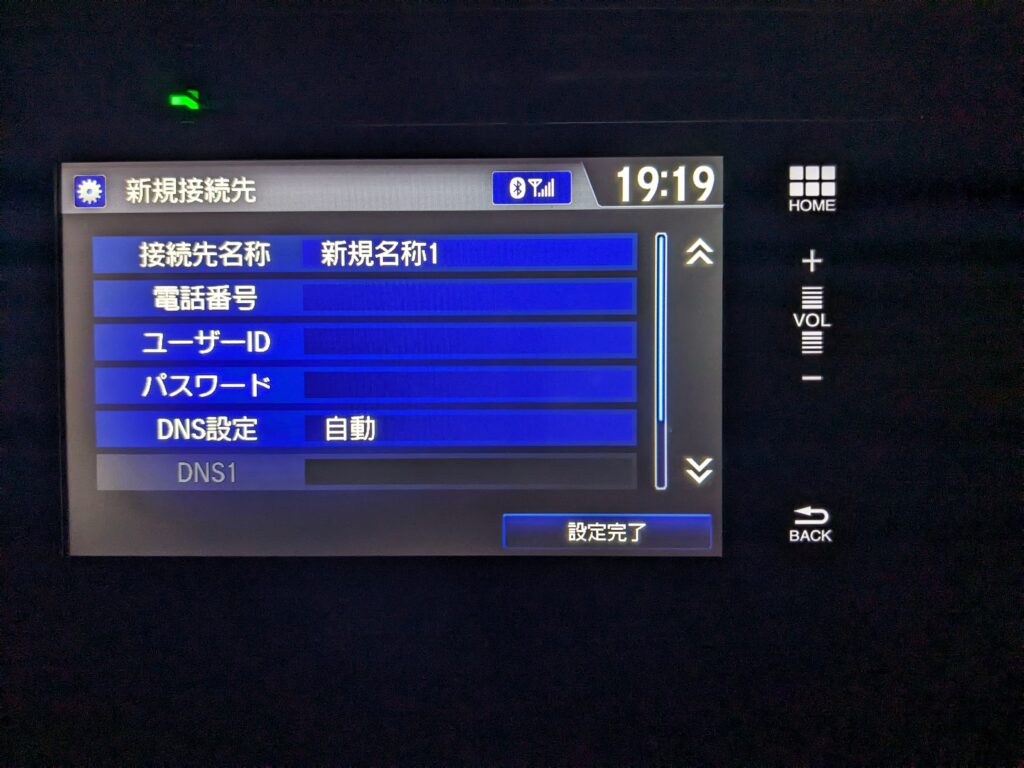
一通り設定を入れて、「設定完了」をタップ
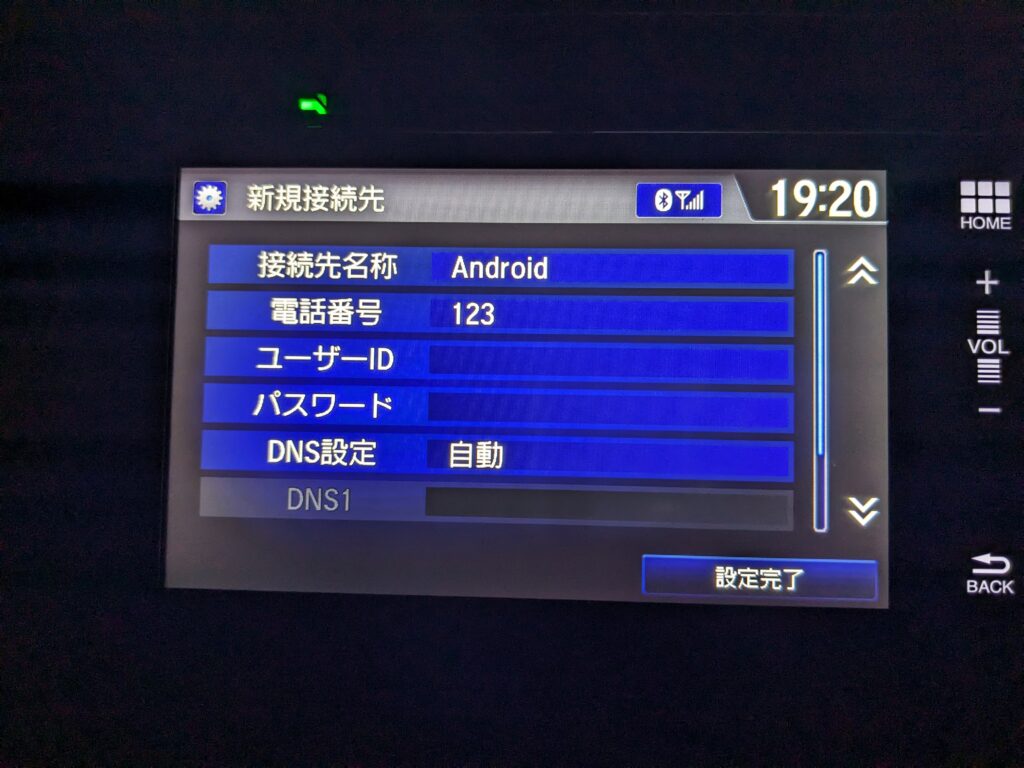
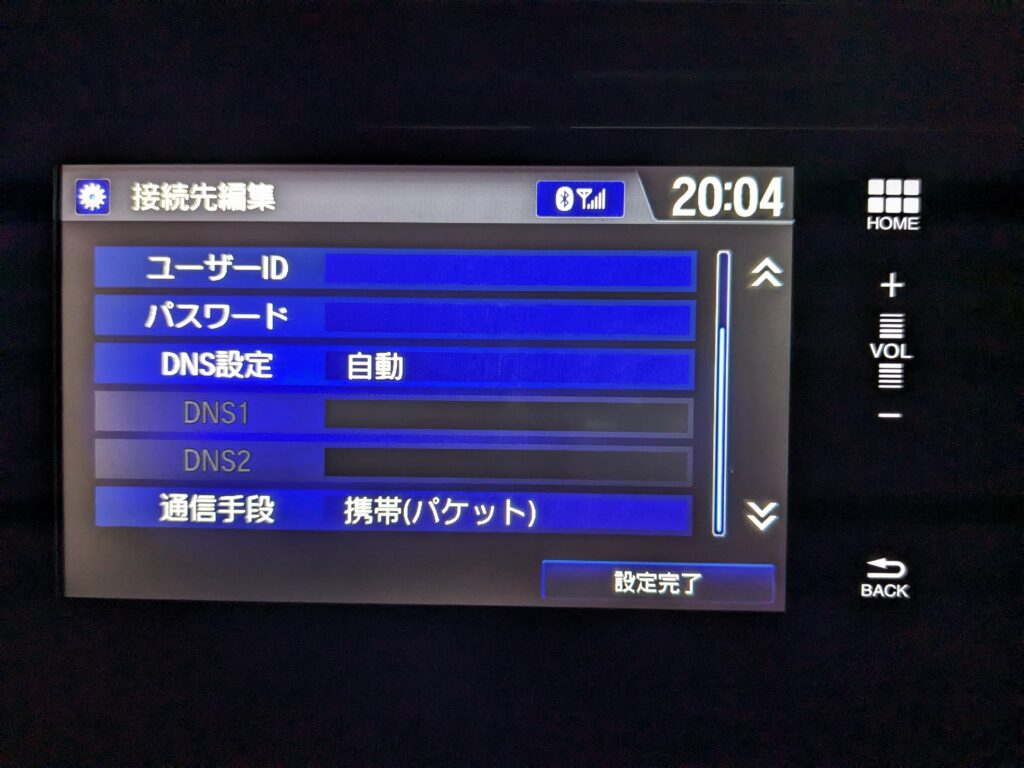
一覧に追加した接続先が表示さらえるので、それをタップし「決定」をタップ
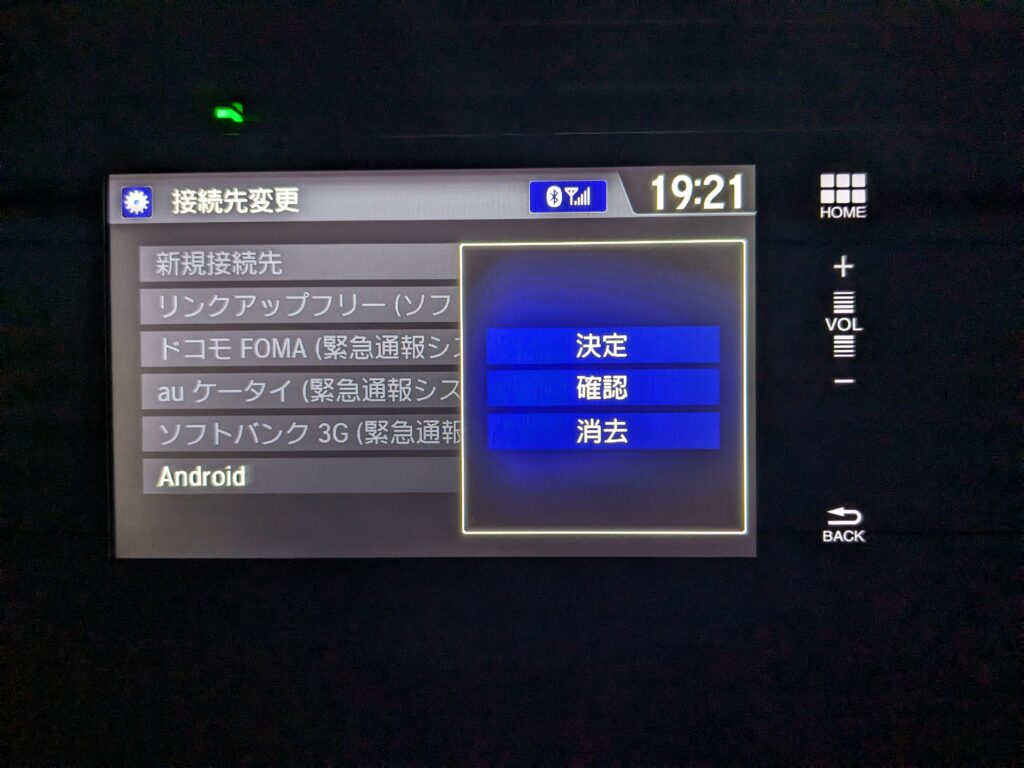
では、動作確認。
まずは、スマホ側で「BlueDUN+」アプリを起動させます。
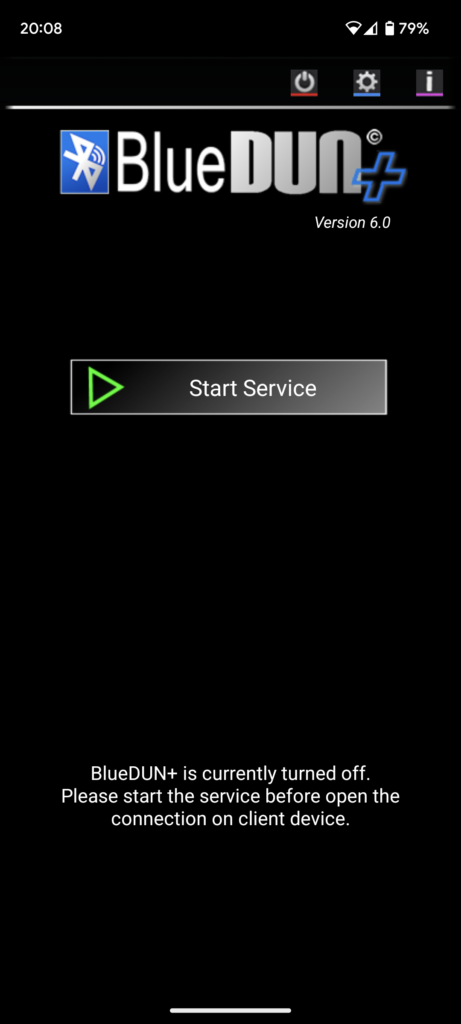
「Start Service」をタップし、Waiting for BT Client… となれば準備完了。
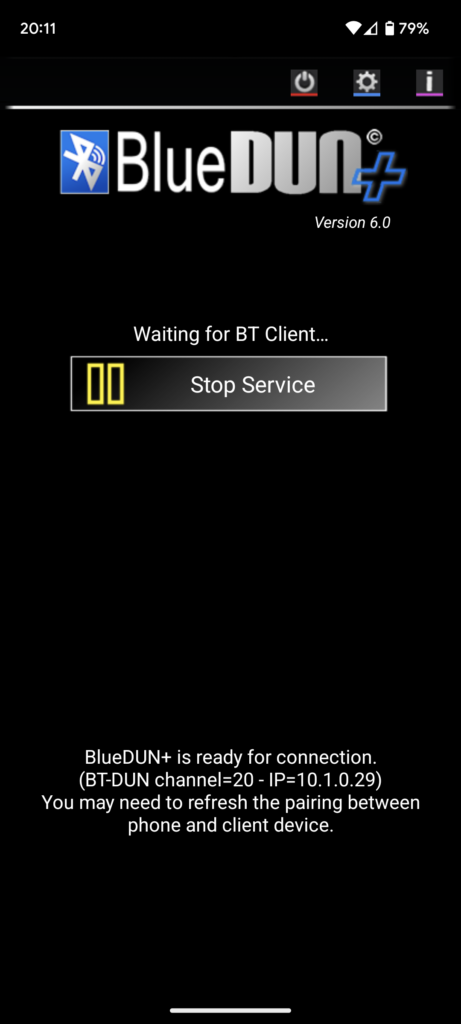
続いて、ナビを表示して、「カスタマイズメニュー」から「internaviダイレクト」をタップ
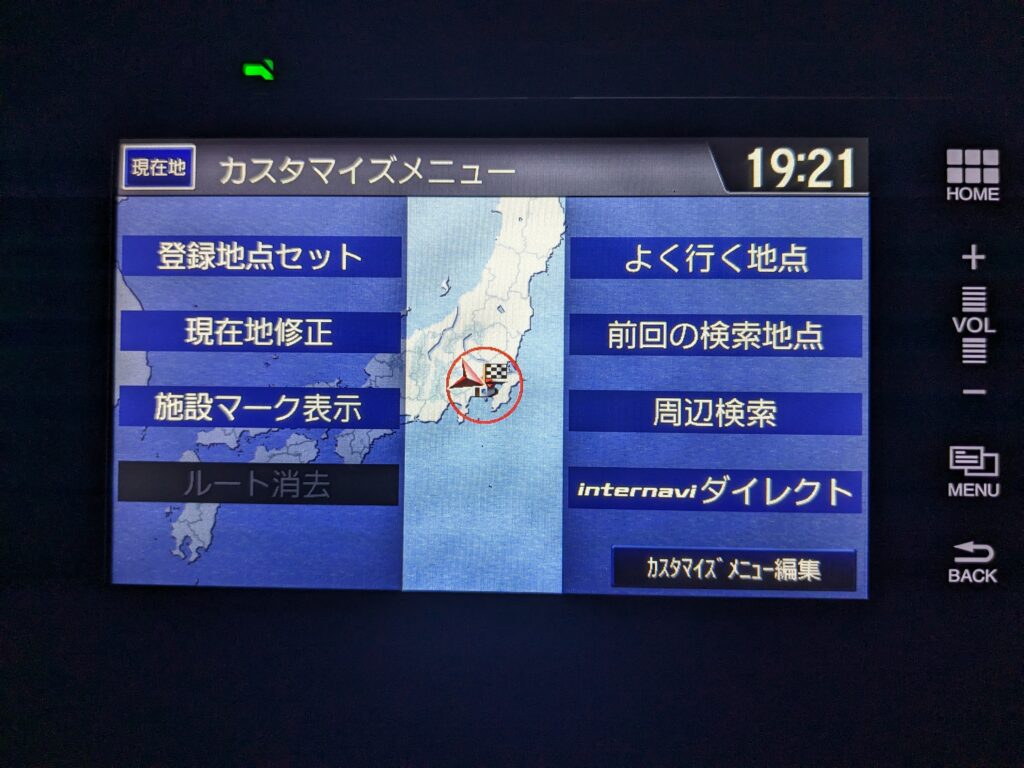
「internavi交通情報」をタップ
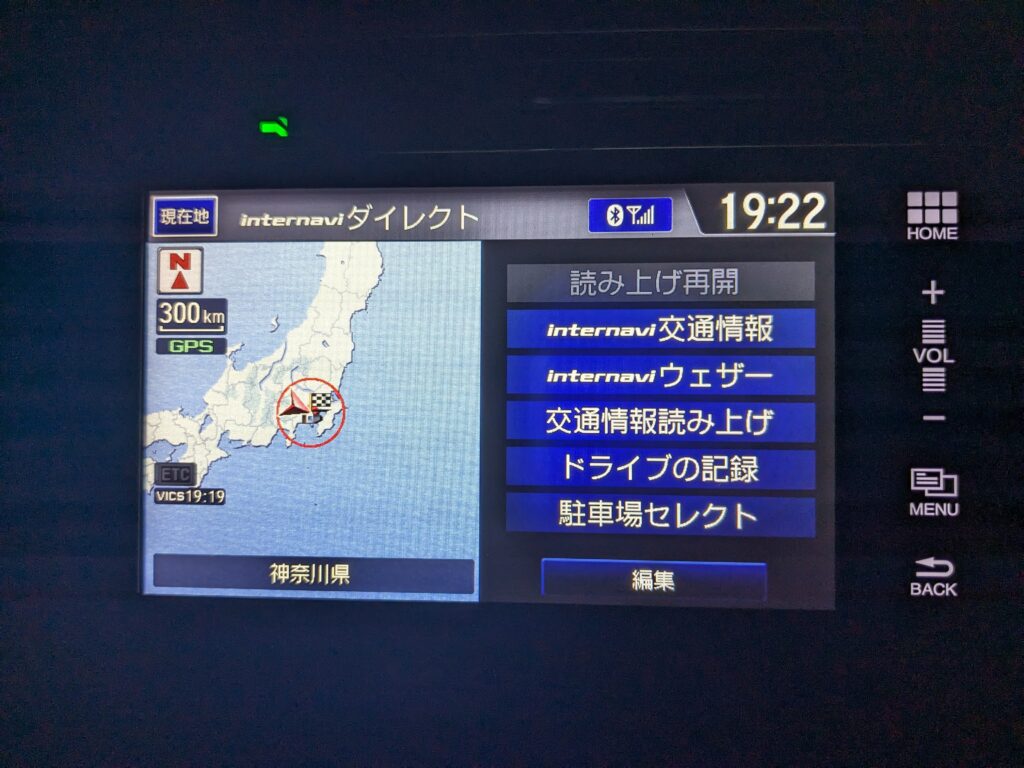
情報取得が始まります

スマホの方の画面では、こうなります。
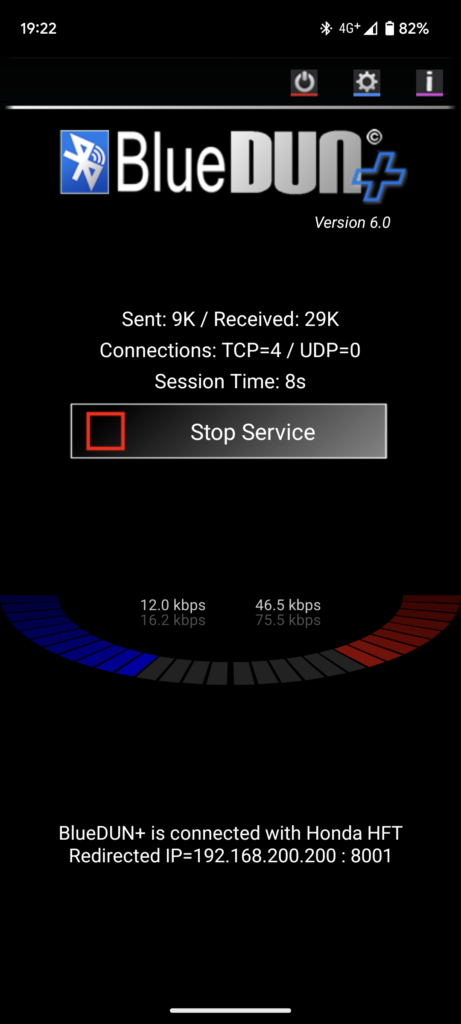
VICS情報が表示されたら、無事通信成功です。(ワーイ)
最後に
比較的簡単に設定できますので、試してみるのはいかがでしょうか?
それでは。
